Bang & Olufsen BeoLab Transmitter 1 Software update instructions Benutzerhandbuch
Seite 2
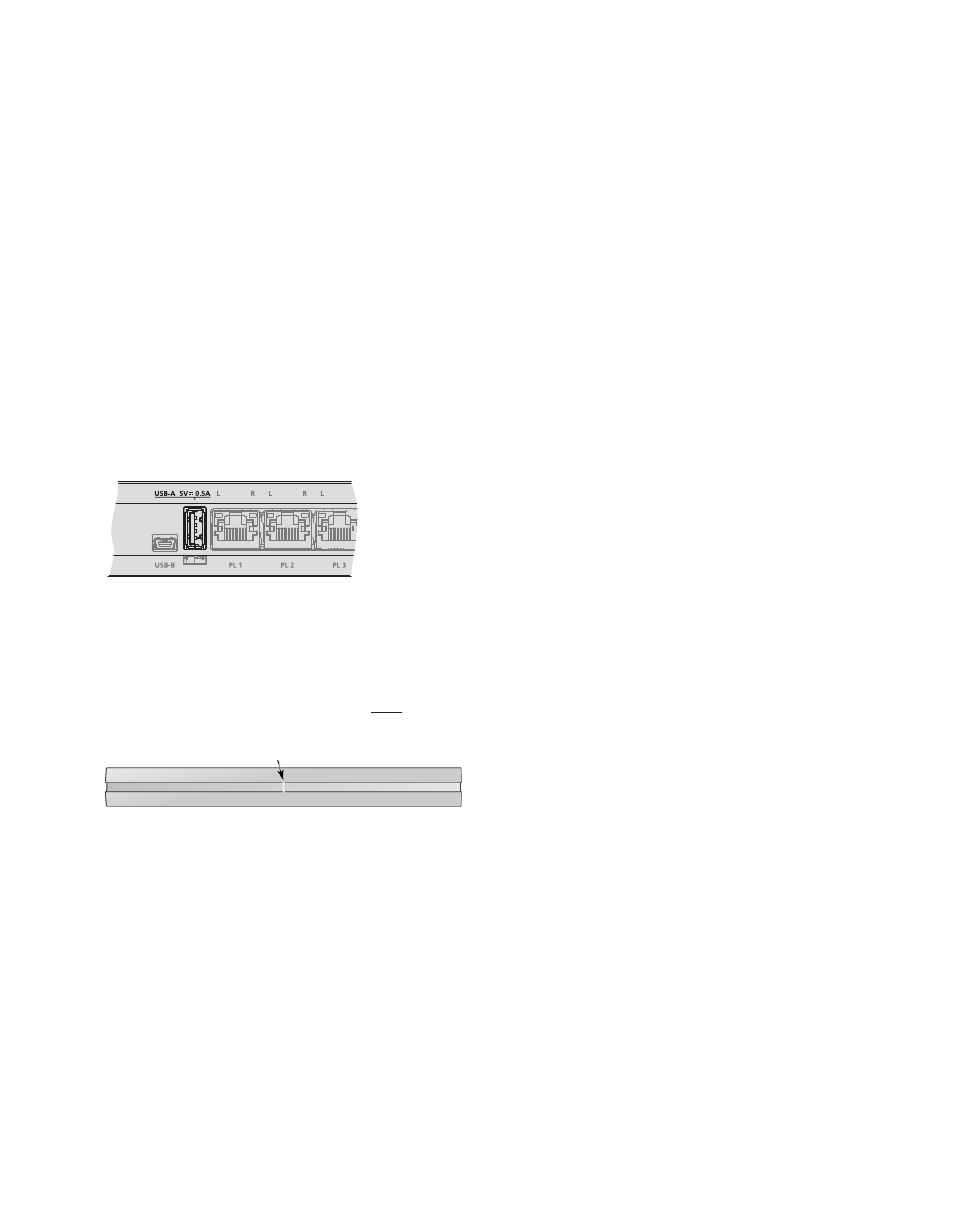
Wie aktualisiere ich die drahtlosen Lautsprecher mit dem BeoLab
Transmitter 1
Um eine Softwareaktualisierung Ihrer drahtlosen Lautsprecher mit dem BeoLab Transmitter 1 durchzuführen,
müssen Sie einen USB-Speicherstick und einen Computer verwenden.
1. Bereiten Sie einen USB-Speicherstick vor …
> Vergewissern Sie sich, dass der USB-Speicherstick mit FAT16 oder FAT32 formatiert ist.
> Stecken Sie den USB-Stick in den USB-Anschluss Ihres Computers.
> Wählen Sie „SOFTWARE HERUNTERLADEN“ aus.
> Extrahieren Sie die Inhalte der ZIP-Datei in das Root-Verzeichnis Ihres USB-Speichersticks.
2. Bereiten Sie Ihre drahtlosen Lautsprecher vor …
> Vergewissern Sie sich, dass alle Lautsprecher eingeschaltet sind und dass der Funktionsschalter der Lautsprecher auf „drahtlos“ gestellt ist.
3. Schalten Sie den BeoLab Transmitter 1 aus …
> Trennen Sie den BeoLab Transmitter 1 für mind. 60 Sekunden vom Netz.
4. Stecken Sie den USB-Speicherstick in den BeoLab Transmitter 1 …
> Stecken Sie den USB-Speicherstick in den auf dem BeoLab Transmitter 1 mit USB-A markierten Anschluss.
Der USB-A-Anschluss befindet sich in der Mitte des Anschlussfelds auf dem BeoLab Transmitter 1.
5. Aktualisierung der Software auf Ihrem BeoLab Transmitter 1 und auf Ihren drahtlosen Lautsprechern …
> Schließen Sie den BeoLab 1 Transmitter wieder am Netz an.
> Unter Umständen führt der BeoLab Transmitter 1 einen Neustart durch, bei dem die Gerätestatusanzeige für 10 Sekunden durchgehend rot
aufleuchtet.
> Die Softwareaktualisierung startet automatisch. Nicht vom Netz trennen.
> Die Gerätestatusanzeige blinkt während der Softwareaktualisierung grün.
Die Gerätestatusanzeige befindet sich an der Vorderseite des BeoLab Transmitter 1.
> Jeder Lautsprecher blinkt grün, während die Aktualisierung durchgeführt wird, dann schaltet sich die Anzeige aus. Die Aktualisierung kann
bei jedem Lautsprecher bis zu 10 Minuten dauern*
1
.
> Sobald der BeoLab Transmitter 1 und alle drahtlosen Lautsprecher aktualisiert worden sind, startet der BeoLab Transmitter 1 automatisch
neu. Die Gerätestatusanzeige leuchtet für einige Sekunden durchgehend rot auf, dann schaltet sie sich aus.
6. Schalten Sie den BeoLab Transmitter 1 aus, bevor Sie den USB-Speicherstick entfernen …
> Trennen Sie den BeoLab Transmitter 1 für mind. 60 Sekunden vom Netz.
> Trennen Sie den USB-Speicherstick vom BeoLab Transmitter 1.
> Schließen Sie den BeoLab Transmitter 1 wieder an das Netz an.
Wenn ein Fehler auftritt (die Gerätestatusanzeige blinkt orange) …
> Trennen Sie den BeoLab Transmitter 1 und alle drahtlosen Lautsprecher für mind. 60 Sekunden vom Netz.
> Schließen Sie alle Lautsprecher wieder an das Netz an.
> Schließen Sie den BeoLab Transmitter 1 wieder an das Netz an.
> Führen Sie die Softwareaktualisierung ab Schritt 3 erneut durch.
1
*
Der Fortschritt der Softwareaktualisierung wird auch von den PL-Statusanzeigen auf dem Anschlussfeld des BeoLabTransmitter 1 angezeigt. Die PL-
Statusanzeigen leuchten für jeden erkannten Lautsprecher auf (rot oder weiß). Wenn ein Lautsprecher aktualisiert wird, blinkt die entsprechende PL-
Statusanzeige rot oder weiß. Sobald die Aktualisierung der Lautsprecher abgeschlossen ist, schaltet sich die PL-Statusanzeige aus.